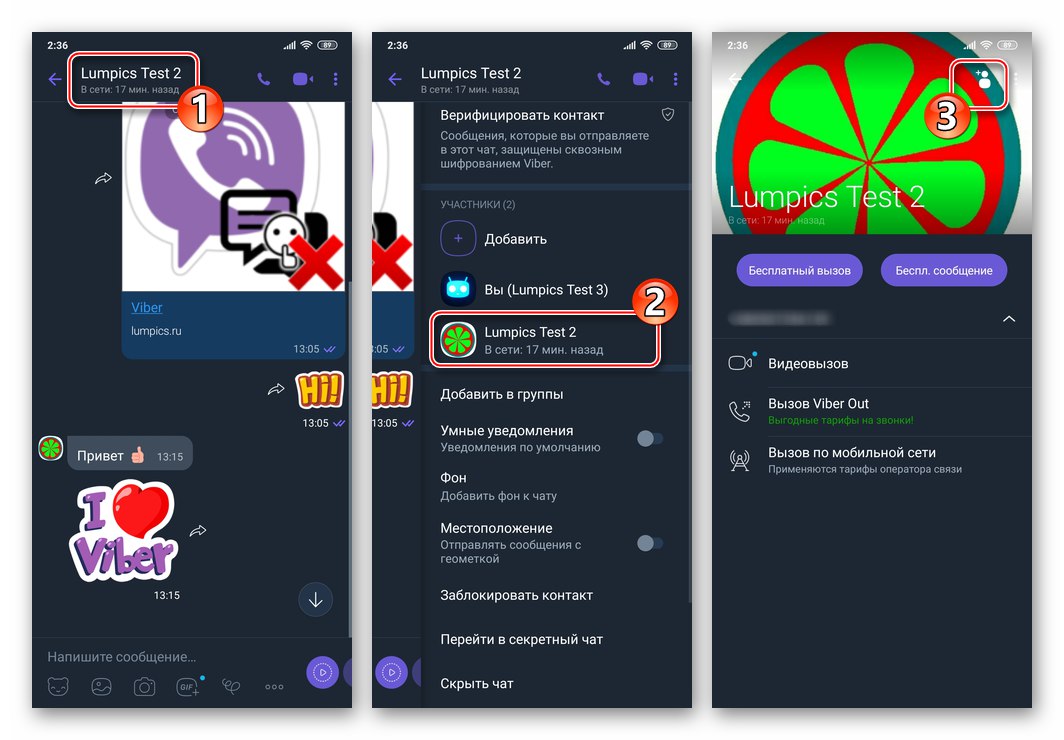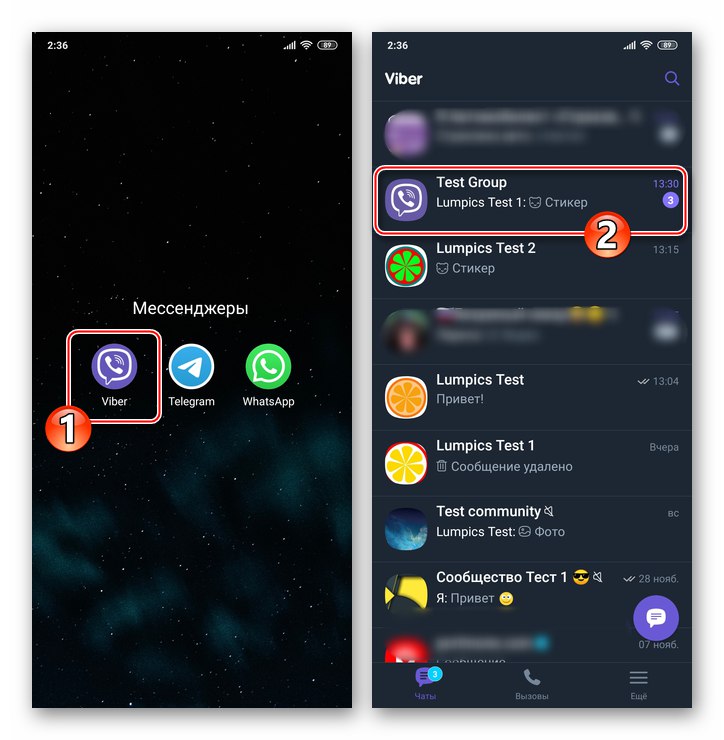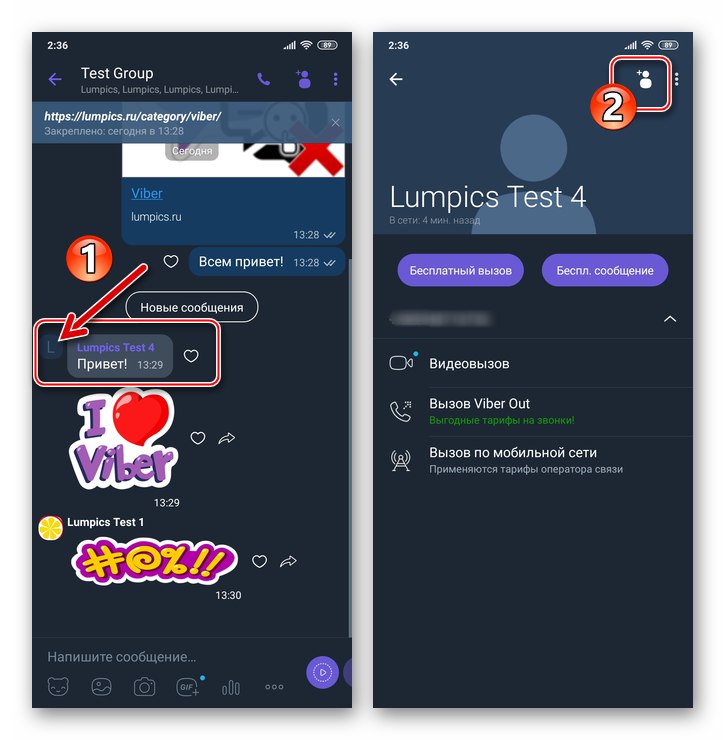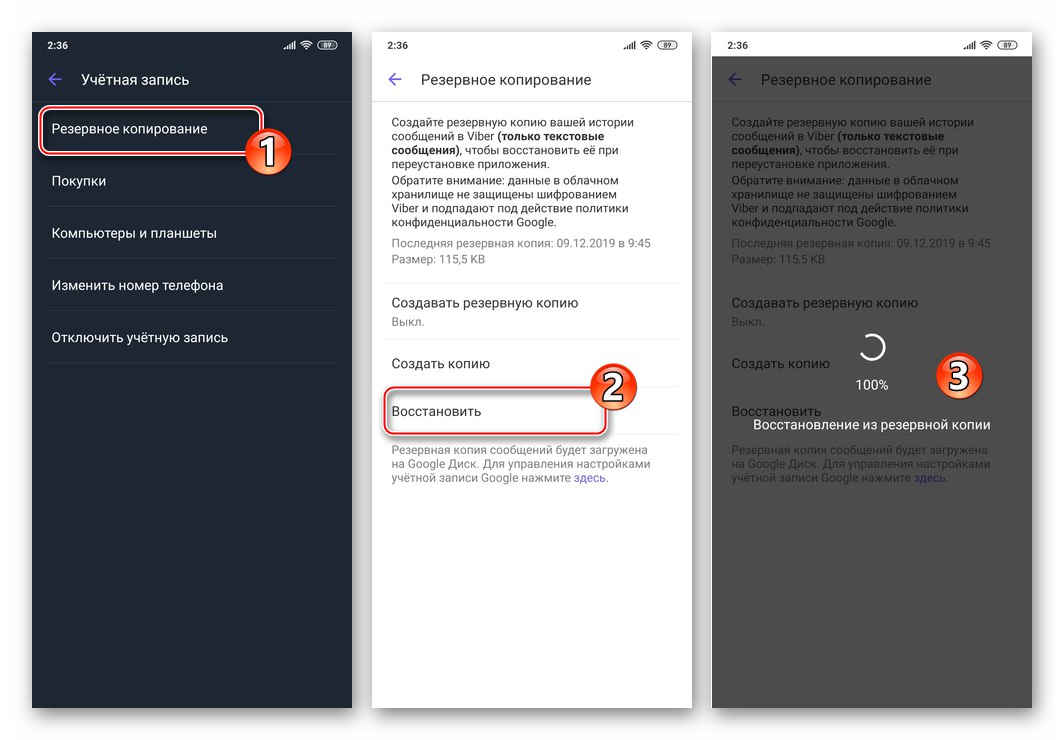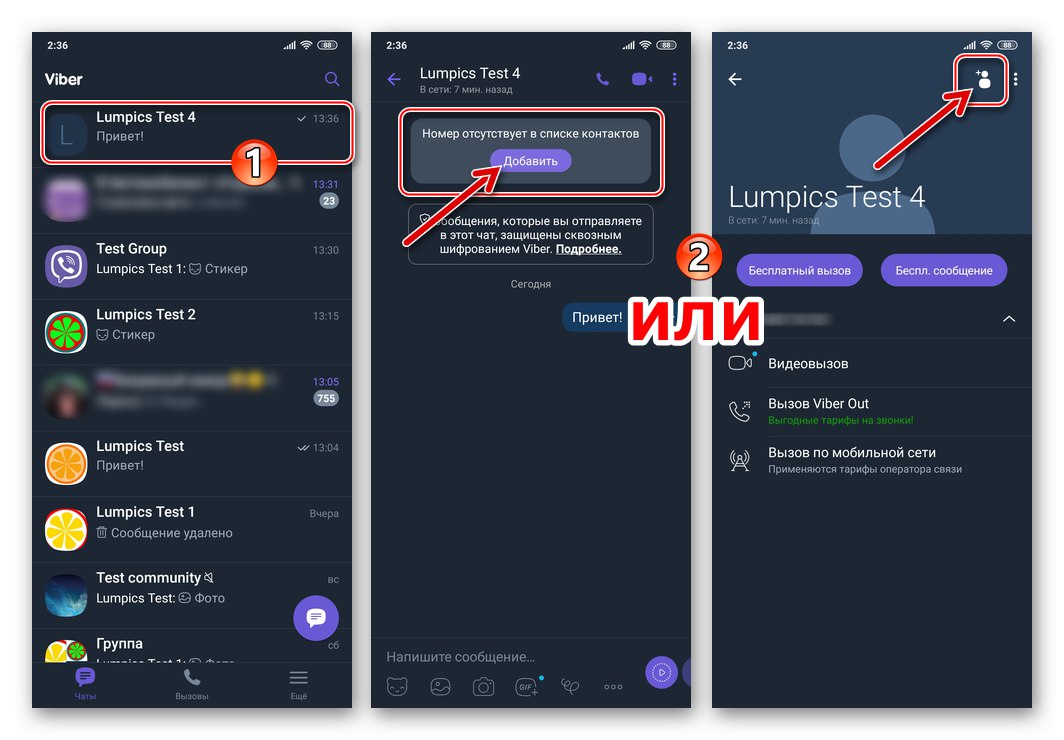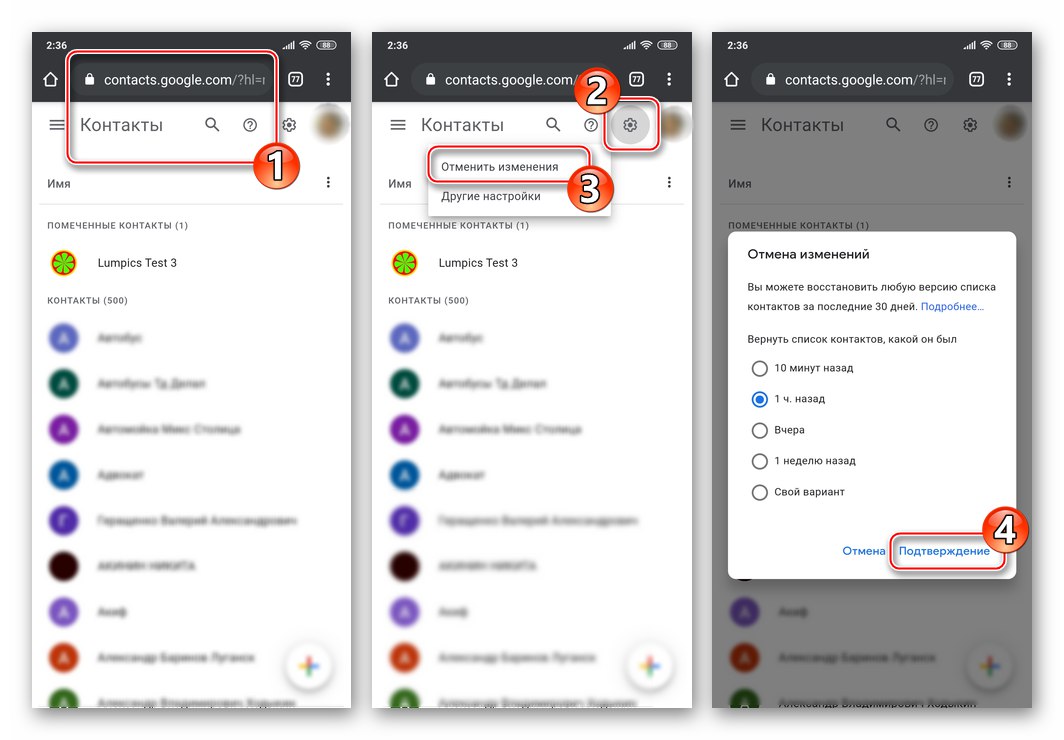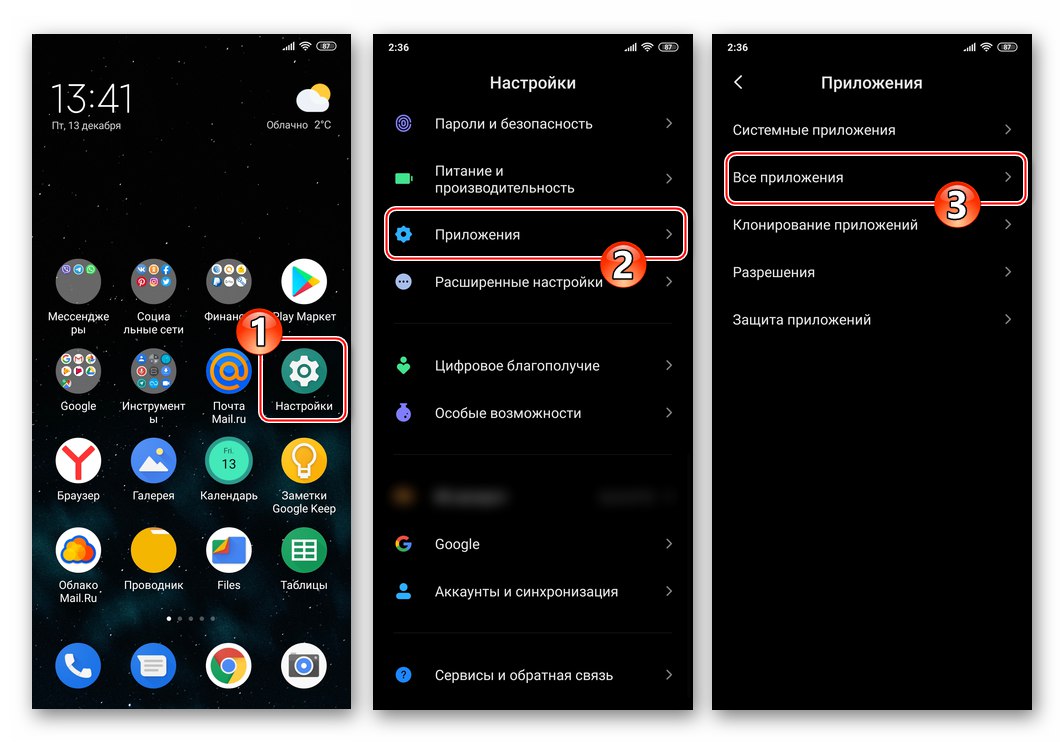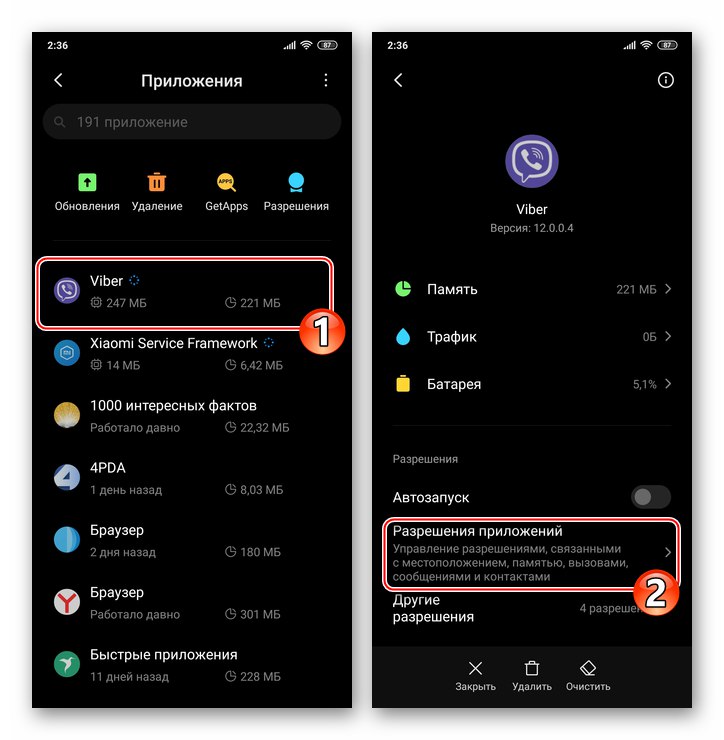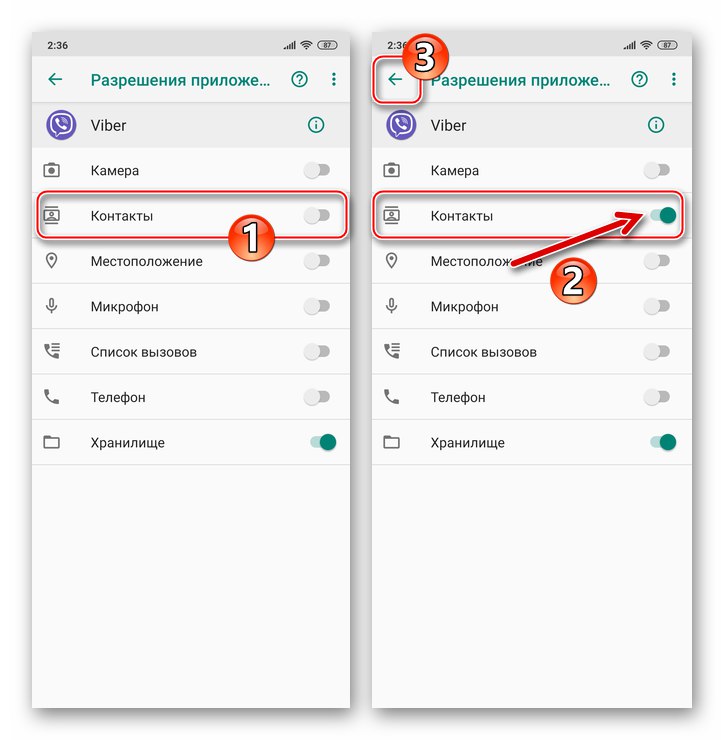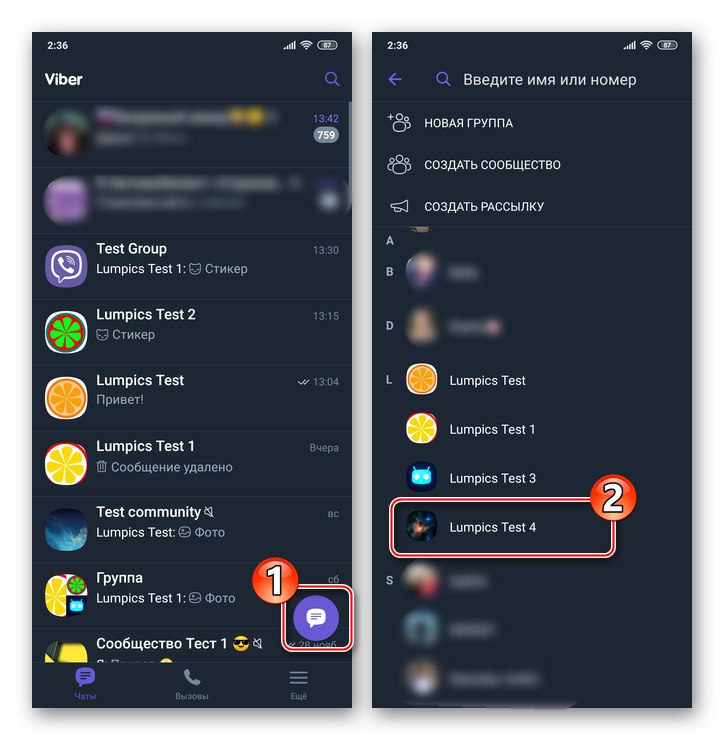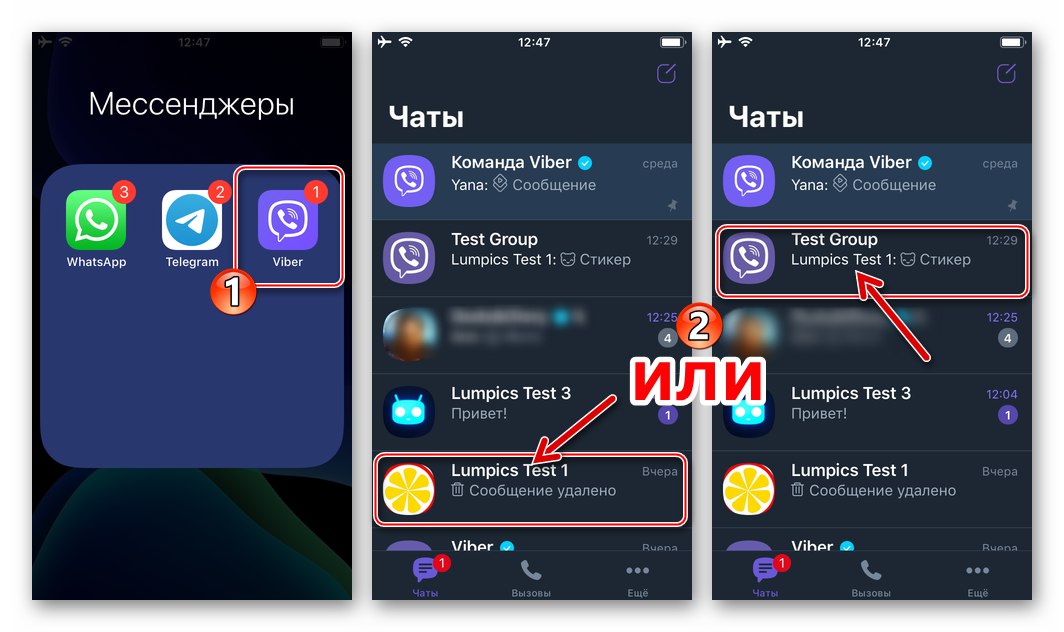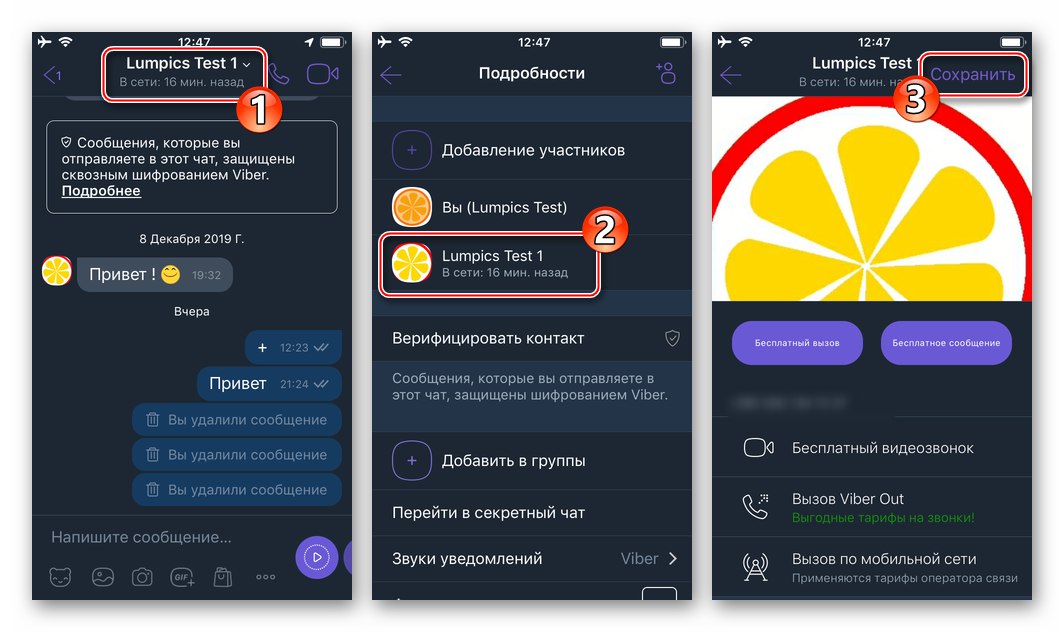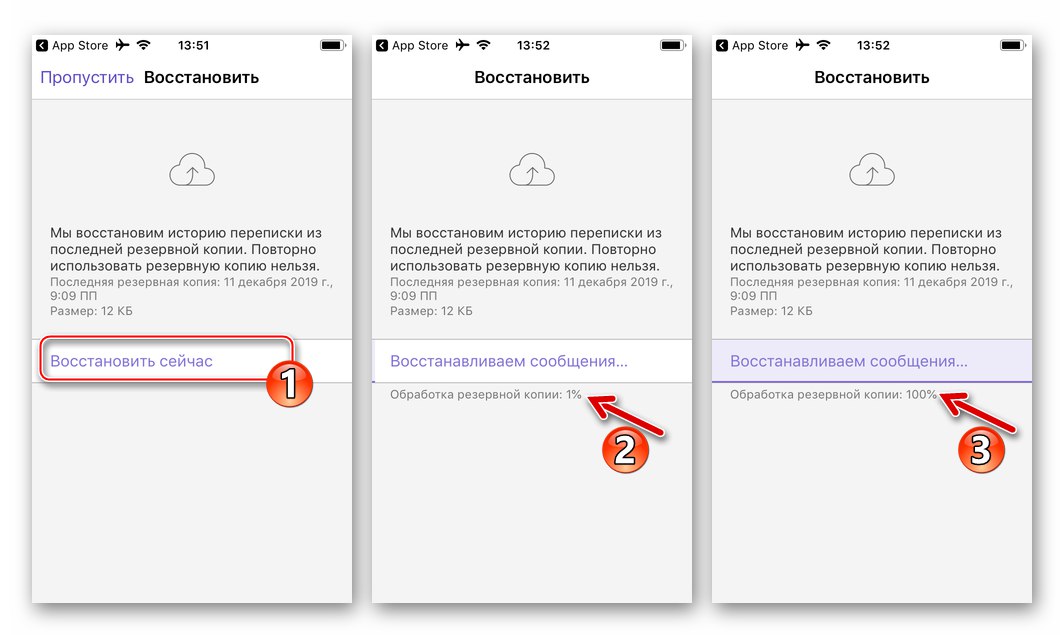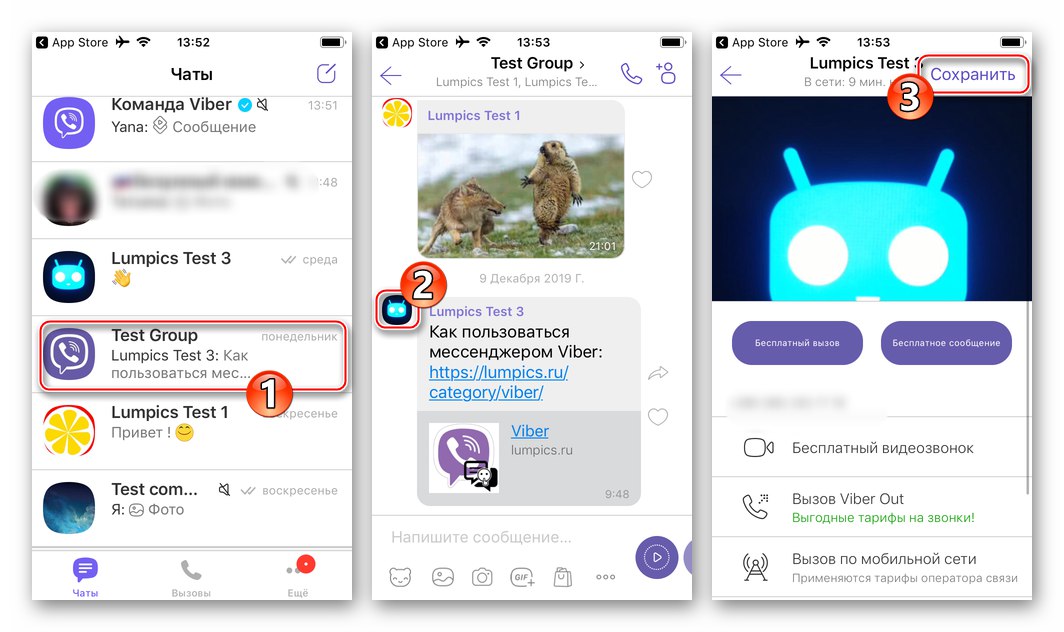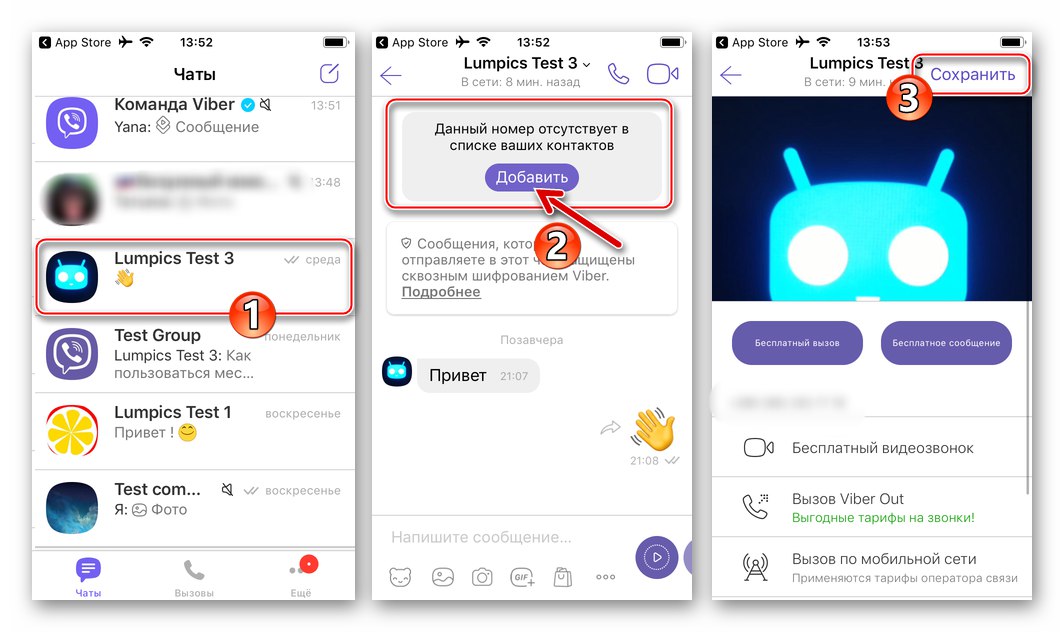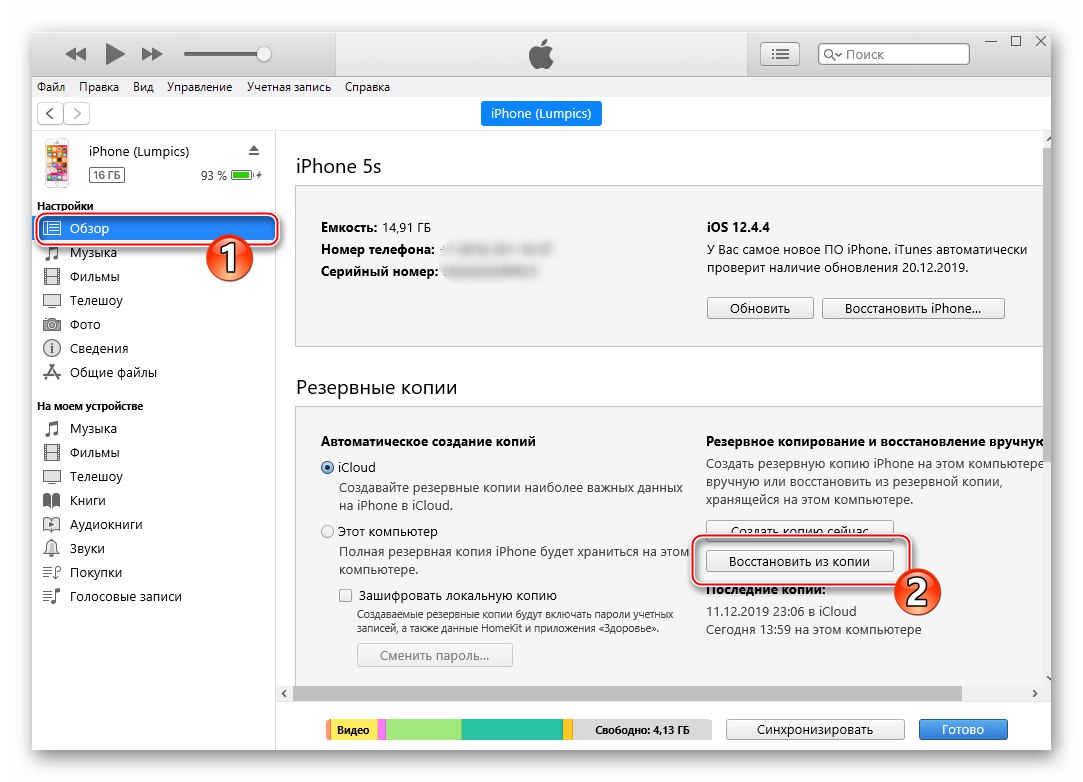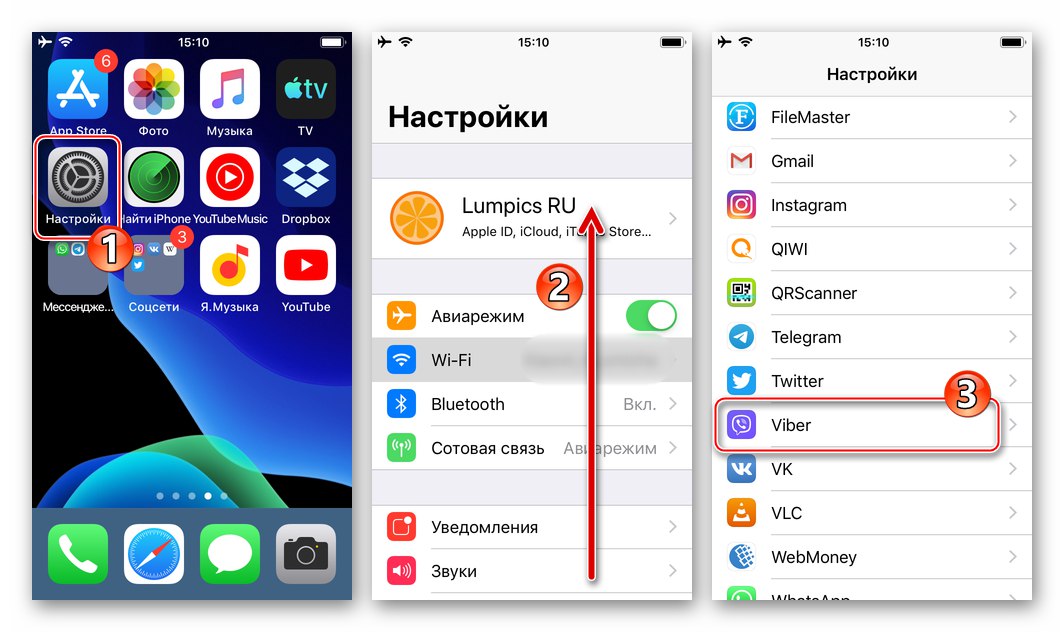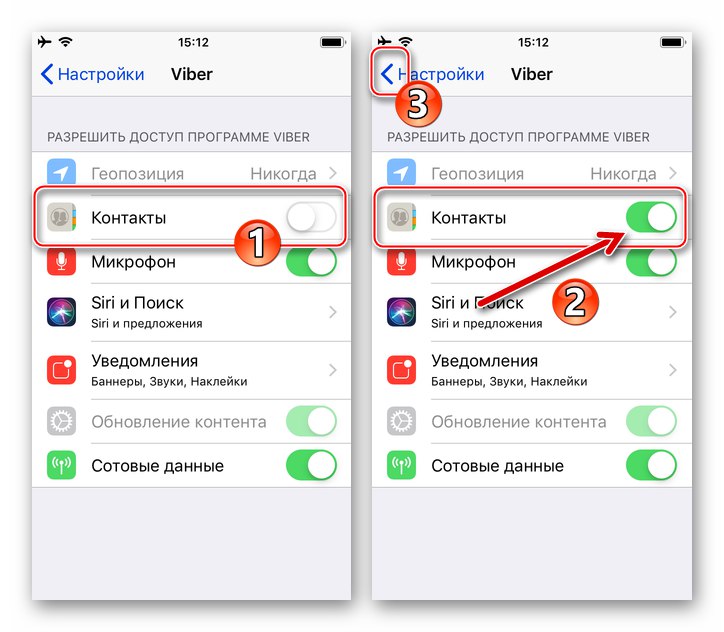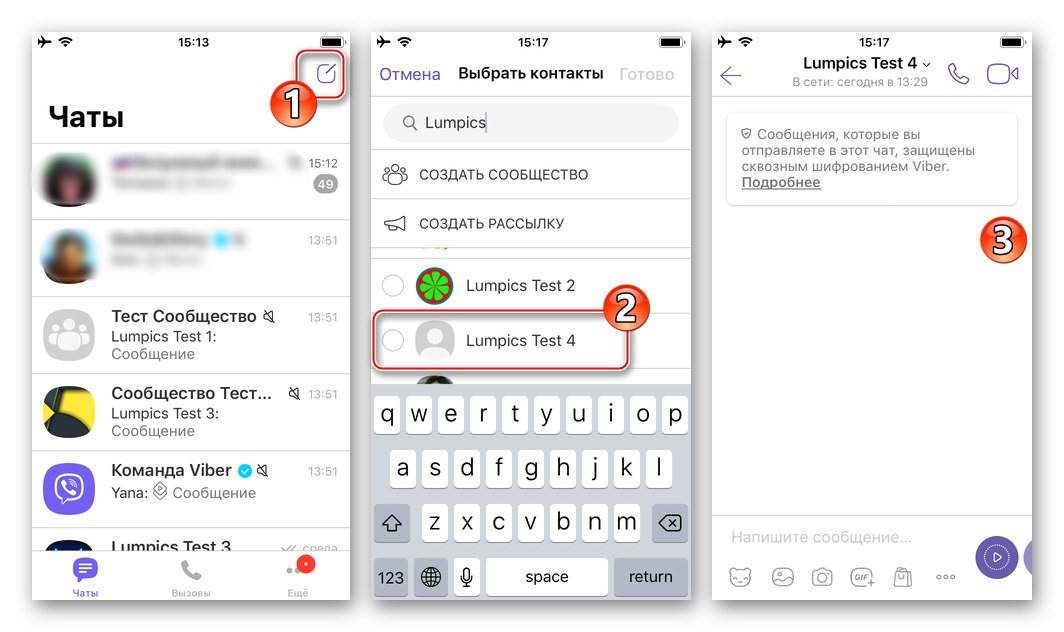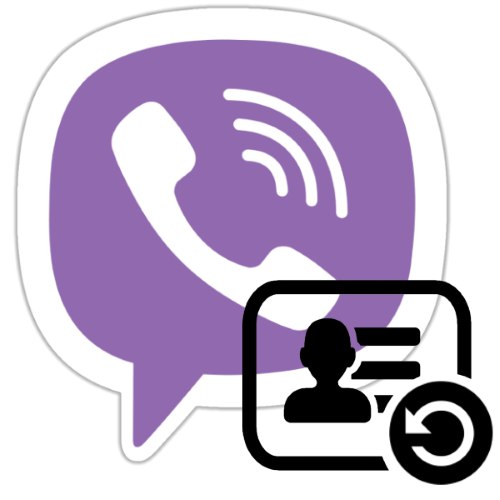
Ако случайно или емоционално сте изтрили контакт във Viber и след това сте установили, че имате нужда от изгубения идентификатор на този или онзи човек, не бързайте да се отчайвате - в по-голямата част от случаите е възможно да възстановите първоначалното състояние на адресната книга на месинджъра. В статията ще разгледаме по какви начини това може да се направи от Android смартфон и iPhone.
Как да възстановите изтрития контакт във Viber
Независимо от причината, поради която този или онзи контакт е премахнат от Viber, за да го върнете „на мястото му“, можете да прибегнете до една от няколко техники и всички те не се характеризират със сложност. След това ще разгледаме по ред как е възможно да възстановите записите в адресната книга на пратеника, инсталиран на Android и iOS.
Относно Viber за Windows, потребителите на тази програма във всеки случай ще трябва да използват една от инструкциите, приложими за „основния“ мобилен клиент на услугата за обмен на информация. Ако записът "изчезне" от "Контакти" настолната версия на месинджъра, след манипулации на смартфона, тя ще бъде възстановена на компютъра чрез синхронизация.
Прочетете също: Синхронизиране на Viber на компютър и Android смартфон или iPhone
Android
IN Viber за Android Възстановяването на записи, изтрити от адресната книга на месинджъра, може да се извърши по един от следните методи.
Метод 1: Кореспонденция
Ако сте изтрили само записа в адресната книга, но не сте унищожили кореспонденцията и / или не сте прекъснали съвместното участие в групови чатове с изтритите "Контакти" човек, ще бъде изключително лесно да възстановите информацията.
Диалог
- Стартирайте пратеника и отворете чат с потребителя, чиито данни са изтрити от адресната книга на Viber.
- Отидете до самото начало на историята на чата, като превъртите надолу. В резултат на това ще намерите преди първото съобщение в разговора известие „Номерът не е в списъка с контакти“... Докоснете бутона, присъстващ тук Добавяне.
- След това, ако е необходимо, направете промени в информацията, показана на картата на потребителя, и кликнете "Свършен".
- Ако няма известие, посочено в първия параграф на тази инструкция, отидете да видите телефонния номер на събеседника и го добавете към адресната книга. Подробни инструкции за операцията можете да намерите на следния линк:
![Viber за Android преглежда телефонния номер на събеседника в чата и го запазва в Контактите на месинджъра]()
Повече информация: Как да видите телефонния номер на събеседника в чата на Viber и да го запишете в „Контакти“ на месинджъра
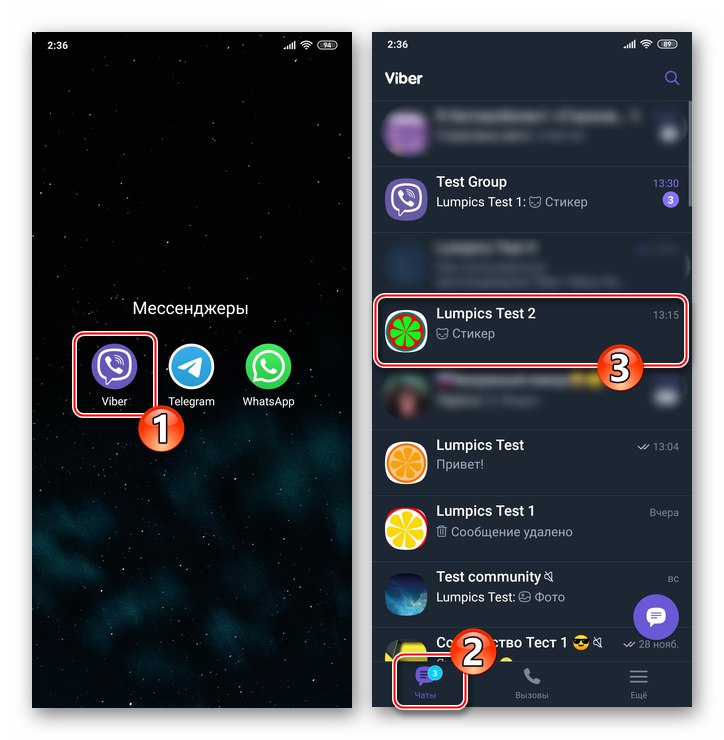
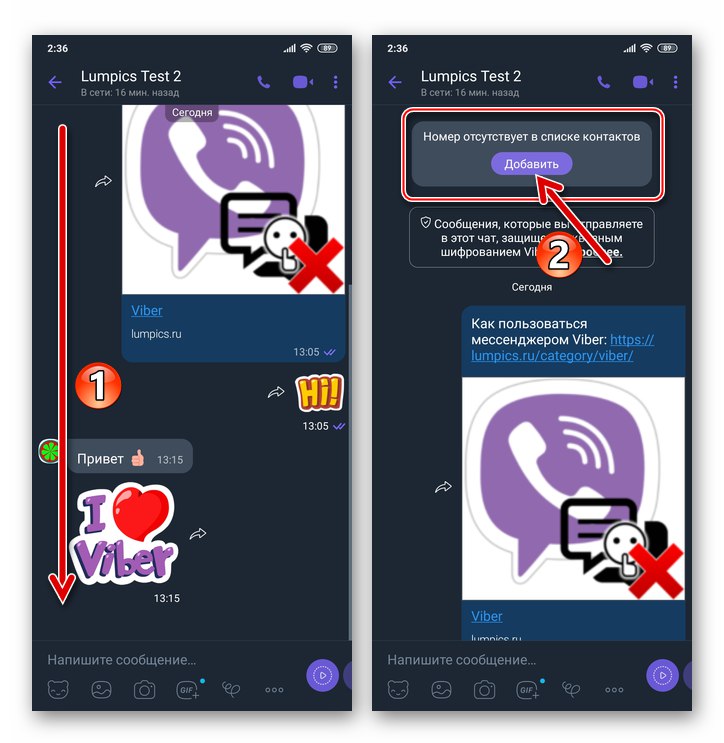
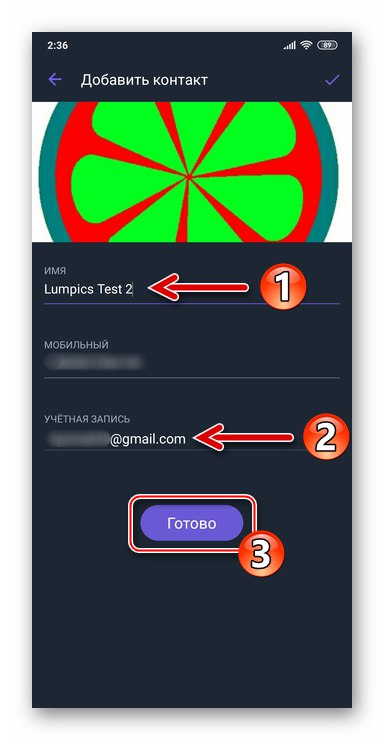
Група
- Ако разговорът с един-на-един потребител, изтрит от адресната книга, не е запазен, не забравяйте, може би и вие, и той са членове на една група в месинджъра. При това състояние на нещата отворете Viber и отидете в груповия чат.
![Viber за Android, отварящ пратеника, отива в групата, където потребителят е изтрит от Контакти]()
- В групи е възможно да видите данните на определен участник и да ги запишете в адресната книга на вашия месинджър. Вече описахме изпълнението на тази функция в отделна статия на нашия уебсайт - използвайте инструкциите, предоставени в нея.
![Viber за Android запазва потребителски данни в контакти от групов чат, в който той участва]()
Повече информация: Как да разберете телефонния номер на събеседника в групата Viber и да го запазите в „Контакти“ на месинджъра
Метод 2: Архивирайте съобщенията
Ако сте осигурили редовен архивиране на вашата история на чата във Viber или сте направили резервно копие на съобщения, преди да изтриете контакта от пратеника и да изтриете чата с него, можете да предприемете следните стъпки, за да разрешите проблема от заглавието на този материал.
- Отворете Viber и изпълнете процедурата за възстановяване на данни от резервно копие, както е описано в материала, наличен на нашия уебсайт.
![Viber за Android възстановяване на чатове от резервно копие с помощта на пратеника]()
Повече информация: Как да възстановите разговор във Viber за Android
- Отидете на възстановения диалог с потребителя, изтрит от адресната книга на Viber, и следвайте предишните инструкции от тази статия.
![Viber за Android запазване на контакт от чат, възстановен от резервно копие]()
Метод 3: Android контакти
Тъй като адресните книги на Android и Viber са синхронизирани, т.е. всъщност те са един и същ списък, информацията за конкретно лице, изтрито от месинджъра, може да бъде върната на мястото си чрез възстановяване на записа в "Контакти" телефон.
- В зависимост от наличния и активиран метод на вашия смартфон за архивиране на данните за контакт на други потребители, възстановете ги, като следвате една от инструкциите на нашия уебсайт.
![Viber за Android възстановява записите в адресната книга с Google Контакти]()
Повече информация: Възстановяване на изтрити контакти от устройство с Android
- За всеки случай проверете дали приложението Viber има достъп до модула "Контакти" OS и дайте това разрешение, ако бъде отменено. Пътят е както следва (може да се различава леко в зависимост от версията на операционната система и версията на черупката на Android):
- "Настройки" Android - "Приложения" — „Всички приложения“;
- Освен това: "Вайбър" — Разрешения за приложение;
- Превключване "Контакти" трябва да се активира на екрана, който се отваря. Ако не е, преместете го на позиция „Включено“.
![Настройки на Android - Приложения - Всички приложения]()
![Viber за Android отидете на страницата на приложението в настройките на ОС, елемент Разрешения за приложения]()
![Viber за Android, даващ на пратеника разрешение за достъп до контактите на OS]()
- Стартирайте Viber. Вече можете да създадете чат с предварително изтрития от "Контакти" потребител - след успешно възстановяване, данните му отново трябва да присъстват в адресната книга на вашия месинджър.
![Viber за Android възобновява кореспонденцията с контакт, възстановен в месинджъра]()
iOS
Версия на месинджъра, адаптирана за използване на устройства на Apple Viber за iPhone ви позволява да възстановите изтритите контакти по повече от единствения начин и е лесно да се направи.
Метод 1: Кореспонденция
Най-простият метод за връщане на информация за конкретно лице, регистрирано във Viber, което е изтрито случайно или умишлено в адресната книга на вашето устройство, е достъпно за изпълнение, ако има кореспонденция с отдалечен контакт или помните в кои групови чатове участвате заедно.
- Стартирайте Viber на iPhone и отидете на диалога, който е бил запазен след изтриване на данните на събеседника, или отворете групов чат, където вие и той сте едновременно.
![Viber за iPhone стартира програмата за съобщения, превключва към чат или група с потребители, изтрити от Контакти]()
- Отидете, за да видите телефонния номер на лицето, регистрирано в съобщението, от чата или групата и запазете данните му в "Контакти" вашия Viber. Целият този процес е описан подробно в следната статия:
![Viber за iPhone запазва данните на друг потребител в Контакти от чат или група с него]()
Повече информация: Преглед на телефонния номер на събеседника във Viber за iOS и записването му в „Контакти“
Метод 2: Архивирайте съобщенията
Въпреки че контактите не са запазени в архивиране на информация, създадена с помощта на ViberАко сте настроили редовни резервни копия или сте направили копие на съобщения ръчно, преди да изтриете запис от адресната книга, можете да разрешите проблема с възстановяването му, като продължите по следния начин.
- Следвайте инструкциите как да възстановите историята на чата си Viber за iOS - препоръките за извършване на тази операция са налични в статията на следната връзка:
![Viber за iPhone възстановяване на чатове в месинджъра от резервно копие]()
Повече информация: Възстановяване на Viber за iPhone чат
- След като възстановите данните в месинджъра, отворете чата с изтрития контакт, който беше върнат в състоянието по време на архивирането. Сега следвайте инструкциите, предложени по-рано в тази статия "Метод 1: Кореспонденция".
![Viber за iPhone запазване на данни за членове на групата във вашата адресна книга]()
- В допълнение към горното, можете да превъртите историята на съобщенията във възстановения чат до самото му начало, където ще намерите известие „Този номер не е в списъка с вашите контакти“... Докоснете бутона в областта му Добавяне... На следващия екран, ако е необходимо, коригирайте потребителското име и след това потвърдете добавянето на информация за него в адресната книга на вашия месинджър и в същото време iPhone, като докоснете „Запазване“ в горния десен ъгъл на екрана.
![Viber за iPhone запазване на информация за контакт на събеседника от възстановения чат]()
Метод 3: iOS контакти
Когато добавяте и изтривате информация за други системни участници от Viber на iPhone, вероятно сте забелязали, че адресната книга в месинджъра и "Контакти" iOS представлява същия списък със записи. Това състояние на нещата дава възможност за решаване на проблема, изразен в заглавието на тази статия, чрез възстановяване на данни с помощта на мобилната операционна система на Apple и инструментите, включени в екосистемата на компанията.
- Възстановяване на данни от резервно копие на iCloud или от архив, запазен на компютъра с помощта на програмата iTunes... Тези операции са описани в следния материал на нашия уебсайт:
![Viber възстановява контактите в messenger от iTunes backup]()
Повече информация:Как да възстановите контакти на iPhone
- Преди да стартирате Viber след възстановяване на данни, уверете се, че имате разрешение за достъп до модула "Контакти" iOS се предоставя на програмата за съобщения и я активирайте, ако е била отменена:
- Отидете на "Настройки" iPhone, превъртете през опциите и докоснете "Вайбър";
- Превключвател, разположен вдясно от името "Контакти", трябва да е в позиция „Включено“ако не, активирайте опцията.
![Viber за iPhone отидете на страницата на приложението в настройките на iOS]()
![Viber за iPhone предоставя разрешение на Messenger за достъп до iOS контакти]()
- Стартирайте програмата Viber на вашия iPhone. Сега можете да възобновите комуникацията с предварително изтрит контакт, случайно или умишлено, данните му поради взаимодействието на пратеника с iOS ще бъдат налични в адресната книга.
![Viber за iPhone създайте чат с възстановен контакт с iOS]()
Заключение
Възможността за възстановяване на изтрити контакти във Viber, въпреки че изисква някои превантивни мерки, е налична в повечето ситуации, независимо от предпочитаната от потребителя опция за съобщения.